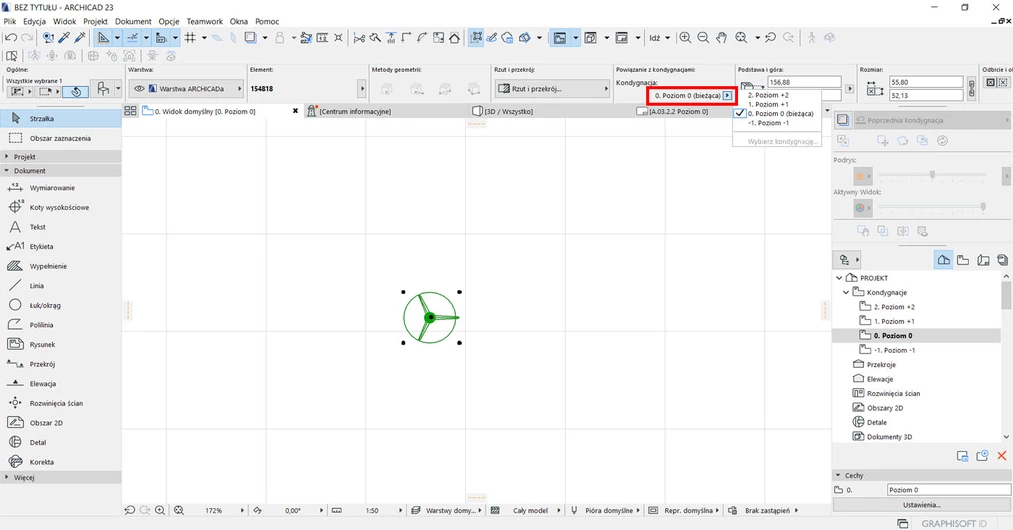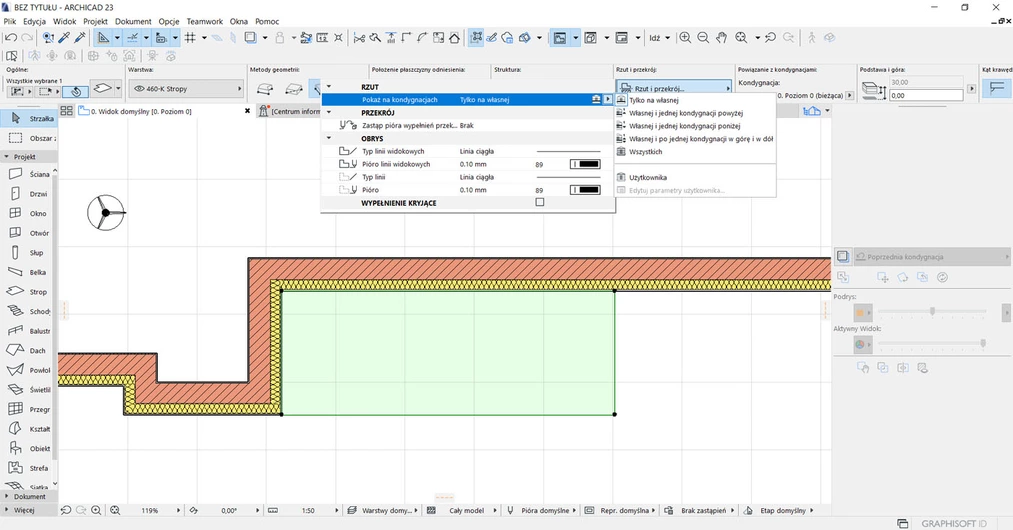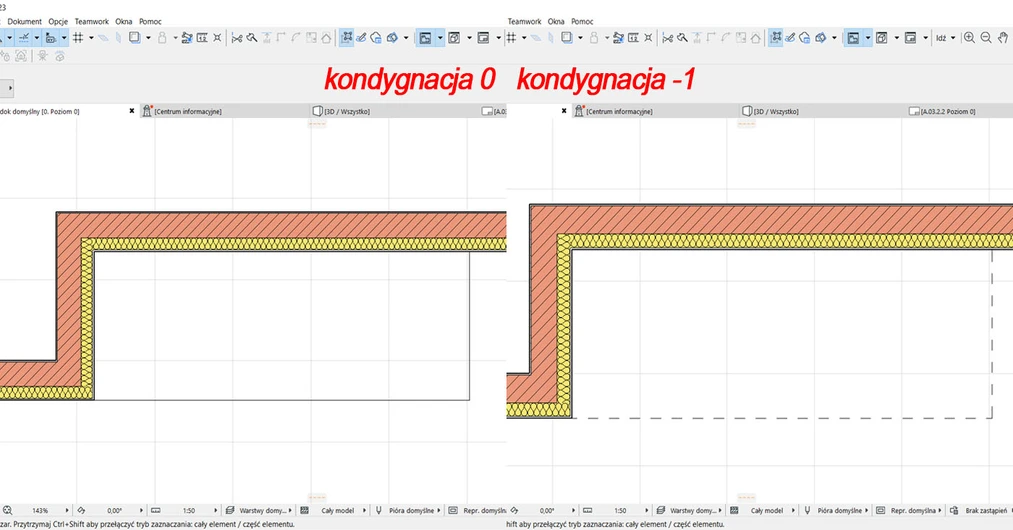Data publikacji: 20-04-2020 | Data aktualizacji: 08-05-2024 | Autorka: Iza Łuszczkiewicz
Archicad - Wyświetlanie modeli na wskazanej kondygnacji - Poradnik, tutorial
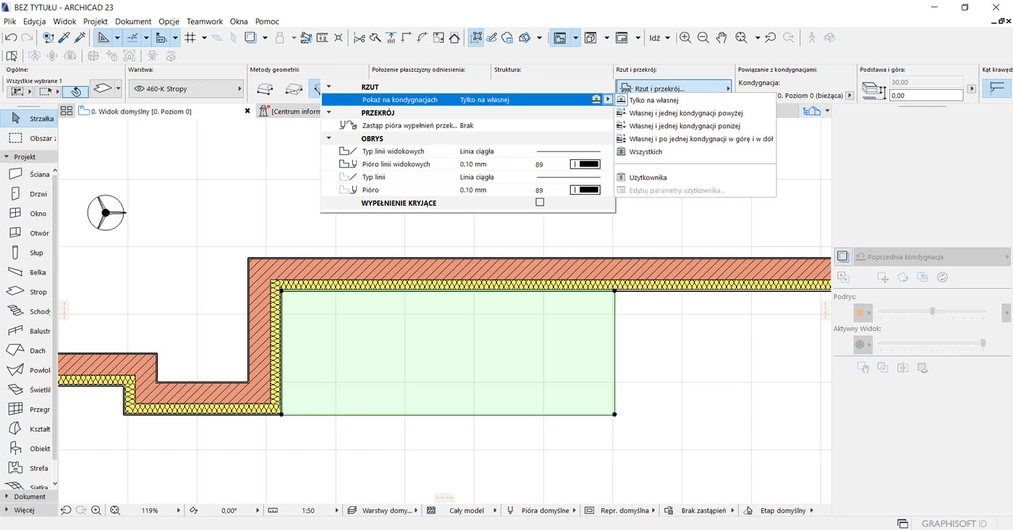
Jednym z największych plusów pracy w
Archicadzie jest możliwość pracy na kondygnacjach. W przypadku pracy nad
projektem budowlanym – widzimy dokładnie co znajduje się piętro wyżej lub niżej
i możemy kontrolować wszystkie zmiany. Jeżeli pracujemy nad projektem wnętrz to
kondygnacje sprawdzą się również w przypadku mieszkań/domów, które mają więcej
niż jeden poziom, albo po prostu do wyrzucenia elementów, które nam
przeszkadzają a nie chcemy ich jeszcze usuwać.
Modele z zewnętrznych bibliotek
Kiedy wstawiamy obiekt z biblioteki zewnętrznej np. z rozszerzeniem skp. lub 3ds to warto zwrócić uwagę na jakim poziomie (kondygnacji) jesteśmy aktualnie. Sprawdzamy to w na pasku Nawigatora lub w nazwie zakładki, której jesteśmy.
Jeżeli nie macie uruchomionego Nawigatora to polecam go mieć włączonego na stałe w trakcie pracy – na pewno da Wam większą kontrolę nad rysunkami i widokami, które akurat mamy włączone. W górnym pasku po prawej stronie powinna pojawić się ikona z niebieskim budynkiem, klikając na niego rozwijamy listę, z której możemy wybrać polecenie Pokaż Nawigatora. Automatycznie pasek wskoczy nam po prawej stronie okna roboczego.
Zmiana kondygnacji zaznaczonych modeli
Bardzo możliwe jednak, że zdarzy nam się sytuacja, że dodamy jakiś obiekt, który miał być na innej kondygnacji zawsze możemy go przenieść. Szukając najprostszego rozwiązania zawsze możemy użyć polecenia kopiuj/wklej, ale da się w Archicadzie również przenosić elementy pomiędzy kondygnacjami.
Zaznaczamy obiekt/obiekty, o które nam chodzi i w górnym pasku wybieramy przypisanie do kondygnacji.
Automatycznie wybrane obiekty zostaną przeniesione na wybraną kondygnację. Trzeba pamiętać również, że przeniesienie na inną kondygnację czasami będzie wiązało się z tym, że chcielibyśmy zobaczyć obrys elementu na niższej kondygnacji. Takich zmian widoczności obiektu możemy określić w górnym pasku klikając na opcje Rzut i przekrój. Niestety możliwość zmian będzie ograniczać się do elementów konstrukcyjnych tj. ściany, stropy.
Tam też możemy wybrać na jakich kondygnacjach ma się wyświetlać dany element. Jeżeli np. chcielibyśmy pokazać obrys balkonu, który znajduje się na kondygnacji powyżej możemy wybrać – Własnej i jednej kondygnacji poniżej. Wtedy na bieżącej kondygnacji będzie się wyświetlać linią ciągłą, natomiast na kondygnacji poniżej jako linia przerywana.
Jeżeli nie umiecie znaleźć rozwiązania problemów w pracy z programem lub chcielibyście poszerzyć swoją wiedzę zapraszamy do skorzystania z kursów Archicada, które znajdziecie na naszej stronie.Przeczytaj o programie Archicad na naszym blogu
-
![Jakie są najczęściej popełniane błędy w Archicadzie przez osoby początkujące?]()
Jakie są najczęściej popełniane błędy w Archicadzie przez osoby początkujące?
Rozpoczynasz pracę z Archicadem? Dowiedz się, jakie błędy najczęściej popełniają początkujący użytkownicy i jak ich unikać, aby pracować efektywniej! -
![Co zamiast Archicada? Najlepsze alternatywy dla architektów i projektantów w 2026]()
Co zamiast Archicada? Najlepsze alternatywy dla architektów i projektantów w 2026
Poznaj najlepsze alternatywy dla Archicada w 2026 roku! -
![Archicad AI Visualizer – Co to jest i jak go wykorzystać w projektowaniu architektonicznym?]()
Archicad AI Visualizer – Co to jest i jak go wykorzystać w projektowaniu architektonicznym?
Poznaj AI Visualizer – narzędzie, które rewolucjonizuje wizualizacje w Archicadzie. Odkryj, jak AI może usprawnić Twoją pracę i zaskoczyć klientów!
Jakiego oprogramowania chcesz się nauczyć?
-
Sketchup
Liczba dostępnych kursów: 35
Łączny czas trwania kursów: 186 godzin![]()
-
3ds Max
Liczba dostępnych kursów: 28
Łączny czas trwania kursów: 322 godzin![]()
-
Archicad
Liczba dostępnych kursów: 25
Łączny czas trwania kursów: 138 godzin![]()
-
Revit
Liczba dostępnych kursów: 18
Łączny czas trwania kursów: 89 godzin![]()
Szukasz czegoś innego?